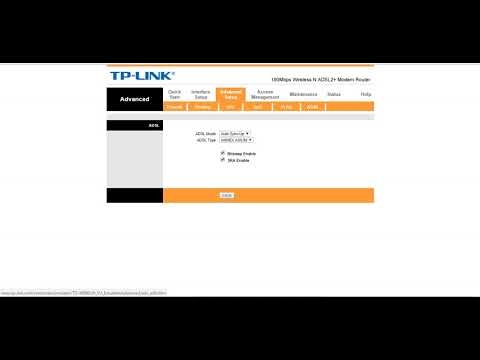في هذا الدليل ، سأخبرك ، ومع مثال ، سأوضح لك كيفية تكوين مجموعة محول TP-LINK TL-WPA4220KIT PowerLine. تتضمن المجموعة محولين: TL-PA4010 و TL-WPA4220. الآن سننظر بالتفصيل في كيفية الاتصال والتوصيل والتهيئة وكيفية استخدام جميع مزايا شبكة PowerLine.
إذا أتيت إلى هذه الصفحة بدافع الفضول فقط ، لمعرفة نوع المحولات التي تعمل بها ، ولماذا تستخدم ، وكيف يتم استخدام الإنترنت من منفذ طاقة ، سأحاول الآن شرح كل شيء باختصار. يوجد معيار مثل HomePlug AV. يسمح بنقل البيانات عبر الأسلاك الكهربائية. يعمل على النحو التالي: نقوم بتوصيل أحد محولات PowerLine بمأخذ الطاقة ، وربطه بجهاز توجيه أو مودم (من خلاله سيتلقى الإنترنت). نقوم بتوصيل المحول الثاني بمأخذ في الغرفة حيث نحتاج إلى الوصول إلى الإنترنت. المحولات متصلة ببعضها البعض عبر الشبكة الكهربائية ، ونحصل على الإنترنت من المنفذ. عبر الكابل ، أو عبر شبكة Wi-Fi ، إذا كان المحول قادرًا على توزيع Wi-Fi ، كما في حالتنا مع محول TL-WPA4220. لقد كتبت بمزيد من التفاصيل حول شبكات PowerLine في مقال منفصل: HomePlug AV ومهايئات PowerLine: ما هي وكيف تعمل.
دعنا نعود إلى محولات TP-LINK TL-WPA4220KIT ("KIT" عبارة عن مجموعة). بالمناسبة ، ليس عليك شراء مجموعة ، يمكنك شراء محولات واحدة في كل مرة ، وبقدر ما تحتاج. يمكنك ، على سبيل المثال ، عدم شراء محولات بدون نقطة وصول لاسلكية إذا لم تكن بحاجة إلى شبكة لاسلكية. ولا تأخذ المحولات إلا مع موصل RJ-45.
تم تضمينه مع المحولات ، ووجدت كبلي شبكة وإرشادات وقرص مضغوط مع أداة تكوين مساعدة.

مشترك كهربائيTL-PA4010 (وهو صغير) ، نستخدمه للاتصال بجهاز توجيه ، أو مودم ، ومهمته هي إدخال الإنترنت في أسلاكنا.
محولTL-WPA4220 يحتوي على منفذي LAN ، ويمكنه توزيع شبكة Wi-Fi. هذا يعني أنه يمكنك من خلاله توصيل جهازين عبر كابل شبكة وأيضًا عبر شبكة Wi-Fi. إذا لم تكن بحاجة إلى شبكة Wi-Fi ، فيمكنك إيقاف تشغيلها. أيضًا ، قد لا ينشئ محول TL-WPA4220 شبكة Wi-Fi أخرى ، ولكنه يوسع الشبكة اللاسلكية الحالية (إن وجدت). يتم تكوين كل شيء عن طريق الضغط على زر واحد على جهاز التوجيه وعلى المحول نفسه. دعنا نفكر في هذه اللحظة بمزيد من التفصيل في المقالة.
TP-LINK TL-WPA4220KIT: دليل الإعداد
أولاً ، نحتاج إلى تثبيت محول TL-PA4010 وتوصيله بمأخذ وتوصيل الإنترنت به من جهاز توجيه أو مودم. يرجى ملاحظة أنه لا يمكنك توصيل الإنترنت مباشرة بمحول PowerLine. فقط من خلال مودم / موجه.
نقوم بتوصيل المحول بمأخذ التيار. لا تقم بتوصيله من خلال واقيات زيادة التيار. بعد ذلك ، نأخذ كبل شبكة ، ونقوم بتوصيله بالمحول وموصل LAN الخاص بالموجه (المودم). مثله:

لا تضغط على أي أزرار حتى الآن. دعنا ننتقل إلى تثبيت المحول الثاني. لدي TL-WPA4220. نقوم بتوصيل المحول الثاني بمأخذ في الغرفة حيث تحتاج إلى الاتصال بالإنترنت.

ننتظر دقيقة حتى يبدأ المحول.
الآن ، نحتاج إلى توصيل المحولات ببعضها البعض حتى يتم إنشاء اتصال آمن. للقيام بذلك ، أولاً ، في أول محول TL-PA4010 ، اضغط على الزر "زوج"... يبدأ مؤشر الطاقة في الوميض. وفي غضون دقيقتين نضغط على الزر"زوج" على المحول الثاني (على TL-WPA4220 يوجد في الأسفل). ستقوم الأجهزة بإنشاء اتصال. سيضيء مؤشر Network PowerLine على كلا المحولين.
بعد عمليات قطع الاتصال والتوصيلات اللاحقة ، ستقوم المحولات تلقائيًا بإنشاء اتصال. إذا كنت تريد توصيل محول آخر بالشبكة ، فقم أولاً بتوصيله بالمقبس ، واضغط مع الاستمرار على الزر "إقران" الموجود عليه لمدة لا تزيد عن ثانية واحدة ، وخلال دقيقتين اضغط على الزر "إقران" على أحد المحولات المثبتة بالفعل في الشبكة ...
هذا كل شئ. يمكننا توصيل الجهاز بمحول TL-WPA4220 عبر الكابل أو شبكة Wi-Fi. واحصل على اتصال بالإنترنت من خلال منفذ عادي.

كل شيء جاهز وكل شيء يعمل. يمكننا توصيل جهازين عن طريق الكابل دون أي مشاكل ، وسيعمل الإنترنت عليهما. لكن لديّ محولًا يوزع أيضًا شبكة Wi-Fi. يحتوي هذا المحول على إعدادات يمكن الوصول إليها من خلال متصفح. سنلقي نظرة فاحصة على هذا الآن.
تكوين شبكة Wi-Fi على محول PowerLine TL-WPA4220
اكتشفنا تكوين شبكة PowerLine. دعنا نتعرف أكثر على إعداد شبكة لاسلكية إذا كان لديك محول مزود بتقنية Wi-Fi.
محول TP-LINK TL-WPA4220 هو موجه Wi-Fi صغير. الفرق الرئيسي هو أنه يتلقى الإنترنت من خلال الأسلاك الكهربائية. يحتوي هذا المحول على وضعين لتشغيل شبكة Wi-Fi:
- شبكة لاسلكية جديدة... عندما يشارك محول TL-WPA4220 شبكة لاسلكية باسمها وكلمة المرور والإعدادات الخاصة بها. إذا كان لديك بالفعل جهاز توجيه يوزع شبكة Wi-Fi ، فيمكن لمحول PowerLine هذا إنشاء شبكة أخرى. وفي منزلك أو مكتبك ستكون هناك شبكتان بمعايير مختلفة.
- تمديد الشبكة اللاسلكية... في هذا الوضع ، يقوم المحول بنسخ الإعدادات (SSID وكلمة المرور) الخاصة بالشبكة الموجودة بالكامل ، ويقوم ببساطة بتوسيعها. اتضح أن هناك شبكة واحدة في المنزل ، وأن TL-WPA4220 يعززها ببساطة. ولكن ، على عكس أجهزة إعادة الإرسال العادية (التي يمكنك قراءتها هنا) ، لا يتلقى المحول الإنترنت عبر شبكة Wi-Fi ، ولكن عبر شبكة PowerLine ، وهو أفضل بكثير. لا توجد خسارة في السرعة.
أدخل إعدادات محول TL-WPA4220. إنشاء شبكة W-Fi جديدة.
مباشرة بعد التشغيل ، سيبدأ المحول في توزيع شبكة Wi-Fi باسم قياسي. سيتم إغلاق الشبكة بكلمة مرور. يشار إلى كلمة مرور المصنع على ملصق على المحول نفسه. يحتوي أيضًا على العنوان الخاص بإدخال الإعدادات واسم المستخدم وكلمة المرور الخاصين بالمصنع.

بعد ذلك ، نقوم بالاتصال بالمحول عبر الكابل أو عبر Wi-Fi. وفقًا للفكرة ، يمكنك الانتقال إلى إعدادات المحول فيtplinkplclogin.net (يعمل 192.168.1.1 أيضًا) باستخدام اسم المستخدم وكلمة المرور الافتراضيين. ولكن ، ستجد نفسك على الأرجح في إعدادات جهاز التوجيه أو المودم. لذلك ، من أجل الدخول بسهولة إلى إعدادات TL-WPA4220 وتكوين Wi-Fi ، أنصحك باستخدام الأداة المساعدة من القرص الذي يأتي مع المجموعة.
إذا لم تتمكن من بدء تشغيل القرص ، فقم بتنزيل الأداة المساعدة من موقع ويب TP-LINK. ها هو الرابط http://www.tp-link.ua/ru/download/TL-WPA4220KIT.html#Utilities. الأداة المساعدة تسمى "Powerline Scan Utility". قم بتنزيله وتشغيله. أو ينطلق من القرص.

في الأداة المساعدة ، انقر فوق الزر "إعادة تفحص"، ويجب أن يظهر محولنا. ثم ، على العكس من ذلك ، نضغط على الزر "الاتصال"... إذا لم يتم العثور على محول PowerLine ، فتأكد من توصيل جهاز الكمبيوتر الخاص بك به. وإذا طلب برنامج مكافحة الفيروسات أو جدار الحماية الإذن ، فامنحه.
بعد النقر فوق الزر "اتصال" ، سيبدأ المتصفح على الفور وسيظهر طلب اسم المستخدم وكلمة المرور. مصنع: مشرف و مشرف... ندخلها ونصل إلى صفحة الإعدادات لمحول TP-LINK TL-WPA4220.
لا توجد العديد من الإعدادات هناك. نحن مهتمون بإعدادات شبكة Wi-Fi. تحتاج إلى تغيير اسم الشبكة (اختياري) وكلمة المرور. انتقل إلى علامة التبويب "لاسلكي". هنا يمكننا تغيير الاسم الافتراضي لشبكة Wi-Fi وتعيين منطقتنا. بعد إجراء التغييرات ، انقر فوق الزر "حفظ".

ولتغيير كلمة مرور Wi-Fi ، انتقل إلى علامة التبويب "Wireless Security". في حقل "كلمة مرور PSK" ، أدخل كلمة مرور جديدة مكونة من 8 أحرف على الأقل وانقر فوق الزر "حفظ".

بعد ذلك ، تحتاج إلى إعادة تشغيل المحول. يمكن القيام بذلك من الإعدادات. انقر فوق "أدوات النظام" - "إعادة التشغيل" بالنقر فوق الزر "إعادة التشغيل".
بعد هذه الخطوات ، ستحتاج إلى الاتصال بالشبكة اللاسلكية باسم جديد. باستخدام كلمة المرور التي قمت بتعيينها.

هناك أيضًا إعدادات الشبكة المحلية وإعدادات شبكة PowerLine (ولكن من غير المحتمل أن تكون مفيدة لك). كما هو الحال في جهاز التوجيه العادي ، من خلال لوحة التحكم ، يمكن وميض المحول أو إعادة تعيينه أو حفظ / استعادة الإعدادات أو تغيير مسؤول كلمة مرور المصنع ، مما يحمي الإعدادات ، وهو ما أوصي به. يمكنك تغييره في علامة التبويب "أدوات النظام" - "كلمة المرور". تأكد من كتابة كلمات المرور التي قمت بتعيينها حتى لا تنساها.
في أي حال ، يمكنك أن تفعل إعادة تعيين محول TL-WPA4220... الضغط على زر "إعادة تعيين" في راحة الجسم لمدة 10 ثوان. يقع في الجزء السفلي من جسم المحول. إذا كانت مآخذك منخفضة جدًا على الأرض ، فليس من الملائم الضغط عليها. لذلك ، أنصحك بتوصيل المحول رأسًا على عقب وإجراء إعادة ضبط المصنع. بعد إعادة ضبط الإعدادات ، ستحتاج إلى الضغط على الزر "إقران" على كلا الجهازين مرة أخرى.
إعداد امتداد شبكة Wi-Fi عبر شبكة PowerLine. وظيفة استنساخ Wi-Fi
كل شيء بسيط للغاية هنا. إذا كان جهاز التوجيه الخاص بك يقوم بالفعل بتوزيع شبكة Wi-Fi ، ولا تريد إنشاء شبكة أخرى ، ولكنك تريد أن يقوم محول PowerLine بتوسيع شبكة موجودة ، فيمكن تكوينه بسهولة لوضع التشغيل هذا. بمجرد التهيئة ، سيكون لديك شبكة لاسلكية واحدة ، والتي سيتم تضخيمها بواسطة TL-WPA4220. ستتصل أجهزة الكمبيوتر المحمولة والهواتف الذكية والأجهزة اللوحية الخاصة بك تلقائيًا بالشبكة ، وستكون إشاراتها أقوى في مكان معين في مكتبك أو في المنزل.
كل ما نحتاجه هو الضغط على الزر الموجود على جهاز التوجيه الخاص بنا WPS... يجب عليها ان تكون. بعد النقر عليه ، يجب أن يبدأ أحد المؤشرات في الوميض ببطء. بعد ذلك ، اذهب واضغط بسرعة على الزر "استنساخ Wi-Fi" على المحول الخاص بنا. سيبدأ المؤشر أيضًا في الوميض ببطء.

نحن في انتظار نسخ SSID وكلمة المرور من جهاز التوجيه الرئيسي. الشيء الرئيسي هو أن المحول يقع في نطاق شبكة Wi-Fi. نتيجة لذلك ، سيكون لدينا شبكة لاسلكية واحدة من جهاز التوجيه الرئيسي ، معززة بمحول TL-WPA4220. في الوقت نفسه ، سوف يتلقى الإنترنت من المقبس. هذا كل شئ.
تعطيل شبكة Wi-Fi
لإيقاف تشغيل الشبكة اللاسلكية تمامًا ، تحتاج إلى الضغط مع الاستمرار على الزر لفترة من الوقت"استنساخ Wi-Fi". ينطفئ المؤشر وتنطفئ الشبكة اللاسلكية. يتم تشغيله بنفس الطريقة.
خاتمة
كل شيء سهل الإعداد. وفي المجموعة يوجد دليل إعداد صغير باللغة الروسية.
جهاز مثير للاهتمام يعمل بدون مشاكل ويؤدي مهمته. قرأت العديد من المراجعات أن محولات PowerLine تصبح ساخنة جدًا. لم ألاحظ شيئًا من هذا القبيل ، بعد عدة ساعات من العمل عبر هذه الأجهزة ، كانت دافئة فقط ، وهو أمر طبيعي تمامًا.
أعتقد أن مبدأ تكوين وتشغيل شبكة PowerLine واضح. ليس عليك شراء نفس مجموعة المحولات بالضبط. كل شيء فردي. على سبيل المثال ، إذا كنت تحتاج فقط إلى توصيل تلفزيونك بالإنترنت عبر كبل شبكة ، ولا تريد وضع كبل شبكة ، ولا تحتاج إلى محول بنقطة وصول لاسلكية ، فمن المعقول شراء مجموعة محول TP-LINK TL-PA4010KIT. سيكونون أرخص. يمكنك شراء محول واحد في كل مرة. لكن المجموعة أرخص.
هناك خيار ، وهو رائع. يمكنك بسهولة تحديد المحولات لشبكتك وللمهام الخاصة بك. هناك محولات مع مآخذ مدمجة ، على سبيل المثال ، TP-LINK TL-PA4010PKIT. وهو أمر جيد أيضًا ، لأنه حتى بعد توصيل مثل هذا المحول ، سيكون من الممكن توصيل جهاز آخر بالمأخذ.
حسنًا ، انظر إلى السرعة. يعمل TP-LINK TL-WPA4220KIT الذي قمنا بتكوينه بسرعات تصل إلى 500 ميجابت في الثانية. يمكنك أن تأخذ محولات ، على سبيل المثال ، بسرعة قصوى تصل إلى 200 ميجابت في الثانية ، وتوفر القليل. من الواضح أن هذه هي السرعة القصوى الممكنة التي لا يمكن الحصول عليها في الظروف العادية.